Jak znaleźć plik w Linux

- 2090
- 474
- Pani Janina Cieśla
Jeśli chcesz wyszukać jeden lub więcej konkretnych plików, systemy Linux mają kilka potężnych metod ich lokalizacji, takich jak Find and Locate Commands. Wyszukiwanie pliku o określonej nazwie można wykonać, ale możesz również wyszukiwać pliki, które przestrzegają niektórych wzorców nazewnictwa. Można to poszerzyć aż do znalezienia plików na podstawie rozmiaru pliku, rozszerzenia pliku lub wielu innych opcji.
Możliwe jest również znalezienie konkretnego katalogu lub wyszukiwanie plików na podstawie ich zawartości, takich jak znalezienie wszystkich plików zawierających określony tekst, ale omawiamy te tematy w osobnych przewodnikach.
W tym samouczku dowiesz się, jak znaleźć plik w Linux za pomocą wiersza poleceń i GUI. Zacznijmy.
W tym samouczku nauczysz się:
- Jak znaleźć plik w linii za pośrednictwem wiersza poleceń
- Jak znaleźć plik w Linux za pośrednictwem GUI
 Jak znaleźć plik w Linux
Jak znaleźć plik w Linux | Kategoria | Wymagania, konwencje lub wersja oprogramowania |
|---|---|
| System | Dowolne Dioto Linux |
| Oprogramowanie | Znajdź, zlokalizuj, eksplorator plików GUI |
| Inny | Uprzywilejowany dostęp do systemu Linux jako root lub za pośrednictwem sudo Komenda. |
| Konwencje | # - Wymaga, aby podane polecenia Linux są wykonywane z uprawnieniami root bezpośrednio jako użytkownik root lub za pomocą sudo Komenda$ - Wymaga, aby podane polecenia Linux zostały wykonane jako zwykły użytkownik niepewny |
Znajdź plik z wierszem poleceń
Większość tego sekcji obraca się wokół znajdować Komenda. Jeśli chodzi o znalezienie określonego pliku lub zestawu plików, znajdować Polecenie jest twoim najlepszym przyjacielem w Linux. Więc naprawdę musisz wiedzieć, jak skutecznie korzystać z polecenia. Poprzez następujące przykłady i wyjaśnienia nauczysz się z niego korzystać.
Przeszukaj swój obecny katalog roboczy i jego subkredyty w poszukiwaniu konkretnego pliku:
$ znajdź . -Nazwa „Przykład.tekst"
Znajdź wszystko .png Pliki obrazów w /dom Direktory i jego subkredyty:
$ find /home -name "*.PNG "
Rozważ użycie Typ -f opcja wyszukiwania tylko plików (zignoruj katalogi) i -ja nazywam Opcja, aby Twoja sprawa wyszukiwania była niewrażliwa:
$ find /home -type f -iname ".tekst"
Znajdź wszystko .conf Pliki, które zostały zmodyfikowane w ciągu ostatnich siedmiu dni, są własnością użytkownika Linuxconfig, i istnieją w katalogu domowym tego użytkownika:
$ find /home /linuxconfig -Type f -User LinuxConfig -mtime -7 -name "*.konf ”
Jeśli nie chcesz znajdować rozkaz, aby zbyt głęboko przemierzać się w podwodniki, możesz określić limit za pomocą -maksymalna głębokość opcja. Na przykład to polecenie ograniczy znajdować na głębokość dwóch podokatorów:
$ znajdź . -Typ f -maxdepth 2 -name ”.tekst"
znajdować polecenie może automatycznie usuwać pliki, które znajduje, jeśli określisz -usuwać opcja. Bądź bardzo ostrożny z tą opcją i pamiętaj, aby najpierw uruchomić znajdować polecenie bez niego, abyś dokładnie wiedział, co planuje usunąć.
$ znajdź . -typ f -name "*.tmp "-Delete
znajdować Funkcjonalność polecenia można dalej przedłużać o -Exec opcja. Korzystanie z tej opcji pozwala wykonać polecenie w każdym pliku znajdować znaleziska. Na przykład zmieńmy uprawnienia pliku na 750 dla każdego znalezionego pliku:
$ znajdź . -typ f -name "*.conf "-exec chmod 750 '' \; -print
W powyższym poleceniu, „” jest symbolem zastępczym dla plików, które można znaleźć znajdować. -Exec Opcja jest zakończona półkolisem, którą należy uciec, stąd \;. -wydrukować Opcja wyprowadzi wszystkie nazwy plików i ścieżki do terminalu.
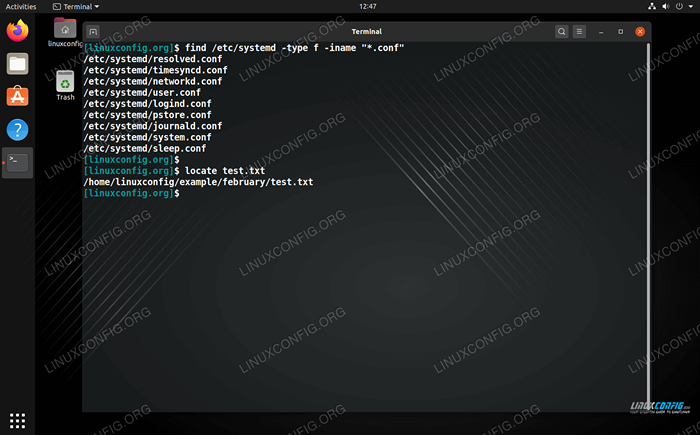 Znalezienie pliku w Linux
Znalezienie pliku w Linux Polecenie lokalizacji
Znajdź polecenie działa podobnie jak znajdować, Ale nie jest domyślnie zainstalowany na każdym dystrybucji Linux. Przeszukuje system plików i przechowuje listę nazw plików i lokalizacji w bazie danych. Następnie pyta tę bazę danych za każdym razem, gdy szukasz pliku.
To skutkuje Znajdź bycie dużo szybszym niż znajdować. Jednakże, ZnajdźBaza danych jest odświeżana tylko codziennie, więc należy ją używać tylko do znalezienia plików, które mają kilka dni. Trzymaj się znajdować Podczas wyszukiwania najnowszych plików lub jeśli chcesz określić przydatne opcje, które pokazaliśmy powyżej. Znajdź Polecenie jest znacznie bardziej ograniczone, jeśli chodzi o opcje.
Składnia polecenia jest bardzo prosta. Wystarczy określić plik, który chcesz znaleźć.
$ zlokalizuj przykład.tekst
Aby zaktualizować pamięć podręczną Znajdź, Możesz uruchomić:
$ sudo aktualizowaneb
Znajdź plik z GUI
Wszystkie GUI wyglądają trochę inaczej, ale z pewnością mają eksplorator plików. Używamy GNOME na naszym komputerze testowym, ale wyszukiwanie plików na dowolnym GUI jest prawie takie samo, niezależnie od korzystania z środowiska stacjonarnego.
W GNOME musimy tylko otworzyć przeglądarkę plików, kliknąć szkło powiększające (może jest napisane „Wyszukaj” na GUI) i wpisz nazwę pliku, który chcemy znaleźć.
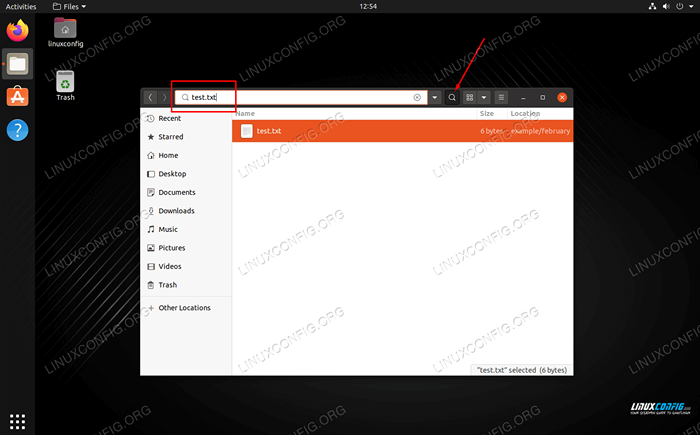 Znalezienie pliku za pośrednictwem GUI eksploratora plików
Znalezienie pliku za pośrednictwem GUI eksploratora plików Wniosek
Znalezienie pliku w Linux jest bardzo łatwe, ale zaskakujące jest, jak skomplikowane może być zapytanie w wyszukiwarce, gdy trzeba znaleźć coś bardzo konkretnego. znajdować I Znajdź Polecenia, a także metodę GUI, są łatwe do nauczenia się podczas przeprowadzania podstawowego wyszukiwania. Gdy poczujesz się komfortowo z niektórymi z znajdować Bardziej złożone możliwości polecenia, staje się niezwykle opłacalnym narzędziem do znajdowania i manipulowania plikami za jednym razem.
Powiązane samouczki Linux:
- Lokalizuj kontra znajdź: jaka jest różnica
- Rzeczy do zainstalowania na Ubuntu 20.04
- Jak montować obraz ISO na Linux
- Podstawowe polecenia Linux
- Polecenia Linux: Top 20 najważniejsze polecenia, które musisz…
- Mastering Bash Script Loops
- Rzeczy do zrobienia po zainstalowaniu Ubuntu 20.04 Focal Fossa Linux
- Jak znaleźć ciąg lub tekst w pliku w Linux
- Linux Pliki konfiguracyjne: Top 30 Najważniejsze
- Wprowadzenie do automatyzacji, narzędzi i technik Linuksa

